
iOS 16 está aquí para los usuarios de iPhone, y es una buena actualización con algunas características útiles que seguramente apreciará.
Con mucho, la característica nueva más grande y llamativa es la capacidad de personalizar la pantalla de bloqueo, pero también hay muchas características útiles más pequeñas, que incluyen marcar mensajes como no leídos, editar mensajes, cancelar el envío de mensajes, programar correos electrónicos, personalizar Modos de enfoque para bloquear pantallas, fusionar contactos duplicados, y más. Siga leyendo para ver estas excelentes funciones nuevas y cómo funcionan en su iPhone.
1:Personaliza tu pantalla de bloqueo con widgets y fuentes
Ahora puede usar fuentes personalizadas y agregar widgets a la pantalla de bloqueo de su iPhone. ¡Hurra!
¿Quieres ver el pronóstico del tiempo en tu pantalla de bloqueo? ¿La hora de la puesta del sol o de la puesta del sol? ¿Movimientos en la bolsa de valores? ¿Datos de actividad de Apple Watch? Todos estos widgets están disponibles y más.
Personalizar la pantalla de bloqueo del iPhone es fácil, todo lo que necesita hacer es mantener presionado el reloj en la pantalla de bloqueo, iniciar sesión en su iPhone como de costumbre e inmediatamente estará en la pantalla de personalización.

También puede acceder a las personalizaciones de la pantalla de bloqueo desde la aplicación Configuración, por supuesto.
2:Marcar mensajes de iMessage como no leídos
¿Alguna vez has deseado poder marcar un mensaje como no leído? Ahora puedes, usando el mismo simple gesto de deslizar que marca los correos electrónicos como no leídos en el iPhone.
¿Cuántas veces has leído un mensaje, pero no puedes responderlo en el momento o quieres un tiempo para pensar antes de responder? ¿O tal vez accidentalmente tocó un mensaje marcándolo como leído, cuando aún no quería hacerlo?
Ahora, con un simple deslizamiento hacia la derecha, puede marcar ese iMessage como no leído y regresar a él más tarde.
3:Editar mensajes enviados
¿Enviaste un error tipográfico vergonzoso? ¿Quiso decir algo más? ¿Te arrepientes de lo que escribiste y enviaste? Ahora puede editar los iMessages enviados y corregir esos problemas.
Mantenga presionado un mensaje enviado y encontrará la posibilidad de editar el iMessage enviado. Tienes hasta 15 minutos para editar un mensaje enviado.
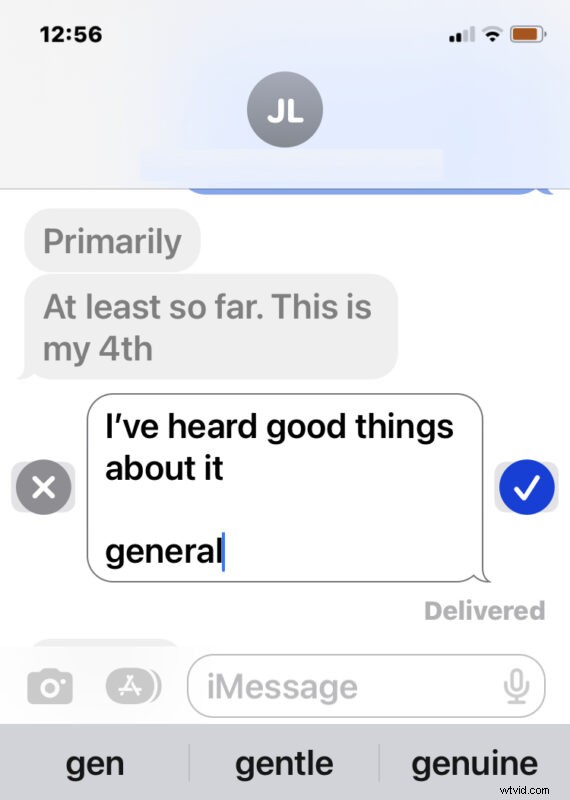
Tenga en cuenta que esto funciona a la perfección en iMessage entre otros usuarios de iMessage, pero no para los usuarios de Android con mensajes de texto SMS, a quienes simplemente se les envía otro mensaje de cualquier corrección.
4:Deshacer mensajes de iMessage enviados
¿Alguna vez has enviado un mensaje del que te arrepientes de haberlo enviado? ¡Bienvenido al club! Ahora tienes 5 minutos para deshacer el envío de ese iMessage.
Toque y mantenga presionado el mensaje enviado y elija "Deshacer envío" para retirar el mensaje. ¡Uf!
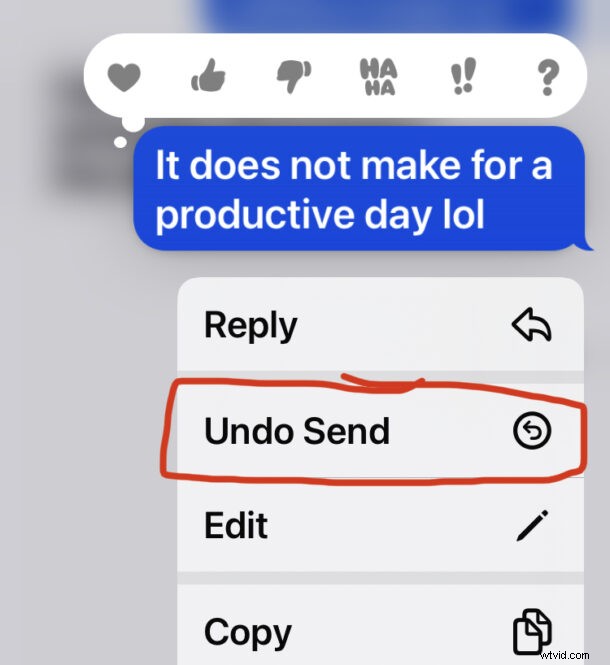
Esto solo funciona con otros usuarios de iOS 16, por lo que si está intentando deshacer el envío de un mensaje a alguien que usa una versión anterior del software del sistema iPhone o Android, no funcionará.
5:El modo de enfoque se vincula con la pantalla de bloqueo
Ahora puede hacer que los modos de enfoque se reflejen en su pantalla de bloqueo. Esto le permite ingresar a un modo de enfoque y luego hacer que la pantalla de bloqueo cambie para adaptarse a cualquier estado de enfoque. Por ejemplo, tal vez tenga un Focus para hacer ejercicio, en cuyo caso puede tener una imagen inspiradora en la pantalla de bloqueo combinada con estadísticas de su Apple Watch que se muestran como widgets. Es divertido jugar con él y personalizarlo.
6:Programar el envío de correos electrónicos en la aplicación de correo
La aplicación Mail en iPhone ahora tiene la capacidad de programar el envío de correos electrónicos. Esto es excelente para planificar con anticipación, ya sea que esté de vacaciones, ocupado, desee enviar un correo electrónico en una fecha u hora específica, enviar un saludo de cumpleaños o festivo, programar su correo electrónico de renuncia a la perfección o un número infinito de otros escenarios obvios. donde la programación de un correo electrónico sería útil.
Puede acceder a la función de programación de correo electrónico manteniendo presionado el botón Enviar en cualquier ventana de redacción de correo electrónico.
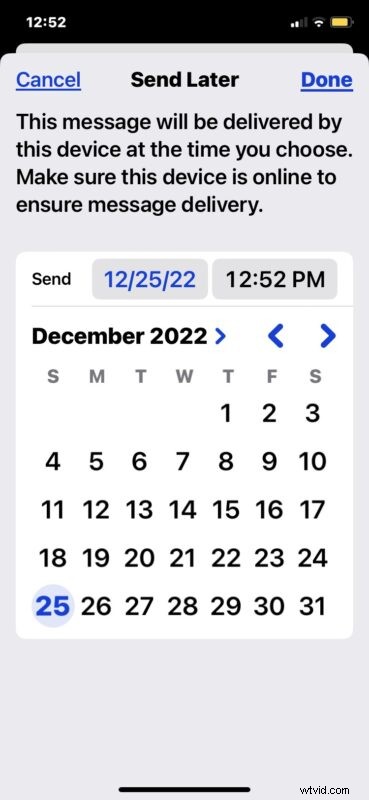
7:Fusionar contactos duplicados
El iPhone finalmente tiene una capacidad nativa para fusionar contactos duplicados.
Para acceder a esta función, abra la aplicación Contactos y, si se encuentran contactos duplicados, tendrá la opción de "Ver duplicados" visible en la parte superior de la pantalla. Luego puede revisar los duplicados y fusionarlos.
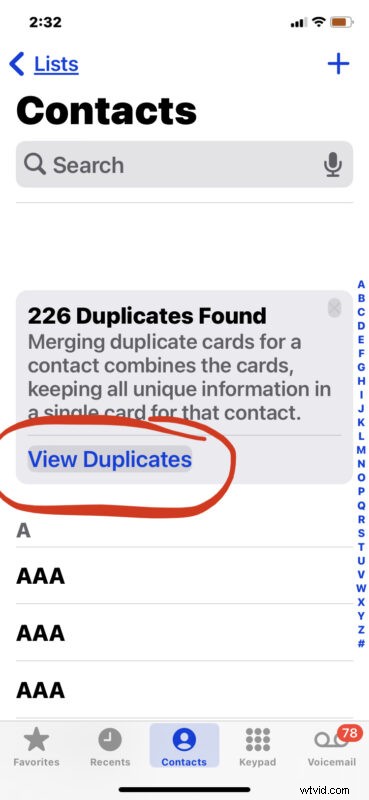
Limpiar su libreta de direcciones ahora es más fácil que nunca y ya no requiere el truco de usar una Mac para realizar la misma tarea.
–
¿Ya instalaste iOS 16? ¿Cuál crees que es la mejor función nueva de iOS 16 o qué es lo que más te emociona? Háganos saber sus pensamientos en los comentarios.
